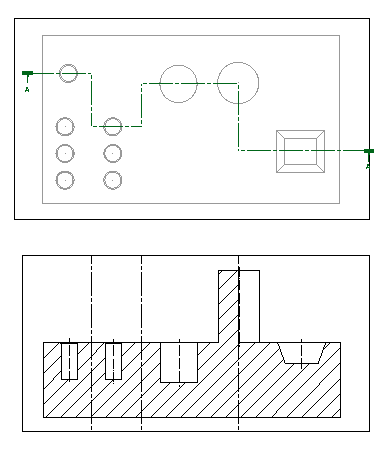Para crear una línea de sección escalonada:
- Haga clic en la pestaña de Dibujo > panel de Vista > Sección.
- Haga clic en el botón de Aceptar del cuadro de diálogo de Información para desplegar la barra de herramientas de Línea de sección:
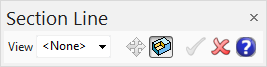
- Seleccione el modo de creación de líneas de sección:
- Haga clic en el botón de Configurar el reconocimiento de figuras
 para crear una línea de sección a través de figuras.
para crear una línea de sección a través de figuras. - Vuelva a hacer clic en el botón de Configurar el reconocimiento de figuras
 para crear una línea de sección a través de puntos.
para crear una línea de sección a través de puntos.
Se puede crear una línea de sección escalonada para incluir figuras, puntos o una combinación de figuras y puntos.
- Haga clic en el botón de Configurar el reconocimiento de figuras
- Haga clic para crear un punto o haga clic en una figura de la vista para crear una línea de sección:
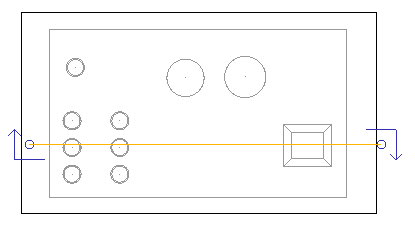
- Haga clic en otra figura o cree otro punto para crear un escalón en la línea de sección:
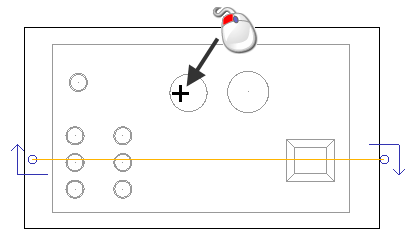
Se dibuja la línea de sección, que pasa automáticamente por cada figura o punto seleccionado:
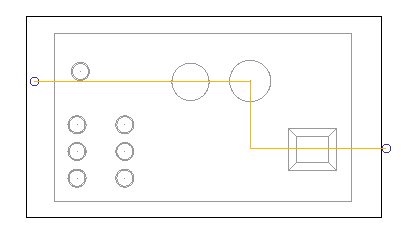
- Continúe haciendo clic en otras figuras o puntos como corresponda para crear la línea de sección escalonada.
- Haga clic en el botón de
 para aceptar los cambios y cerrar la barra de herramientas.
para aceptar los cambios y cerrar la barra de herramientas. La creación de vistas de sección se inicia automáticamente para que sitúe la vista de sección en su lugar en el dibujo, como se ve en el siguiente ejemplo: